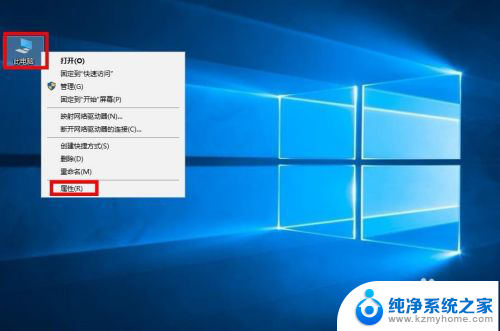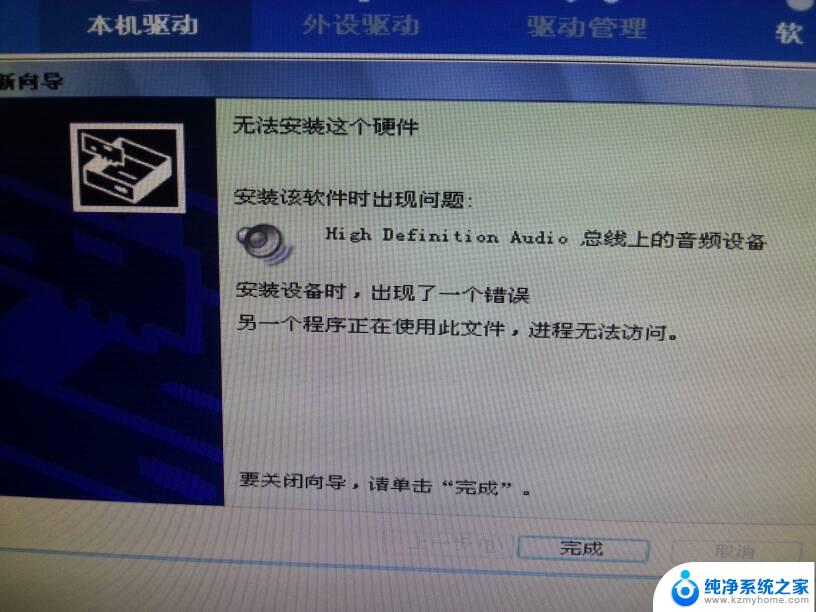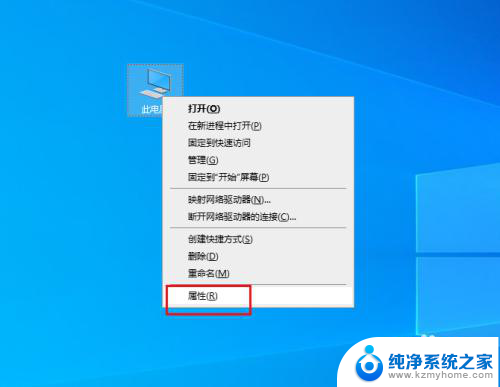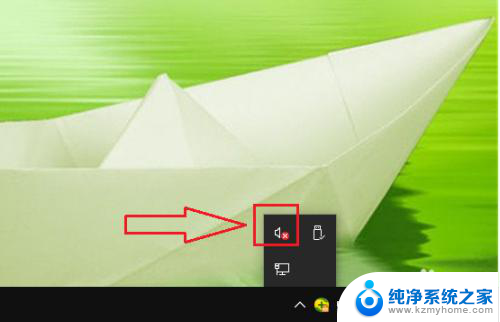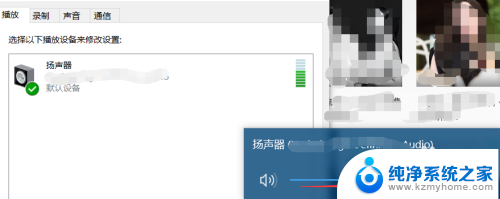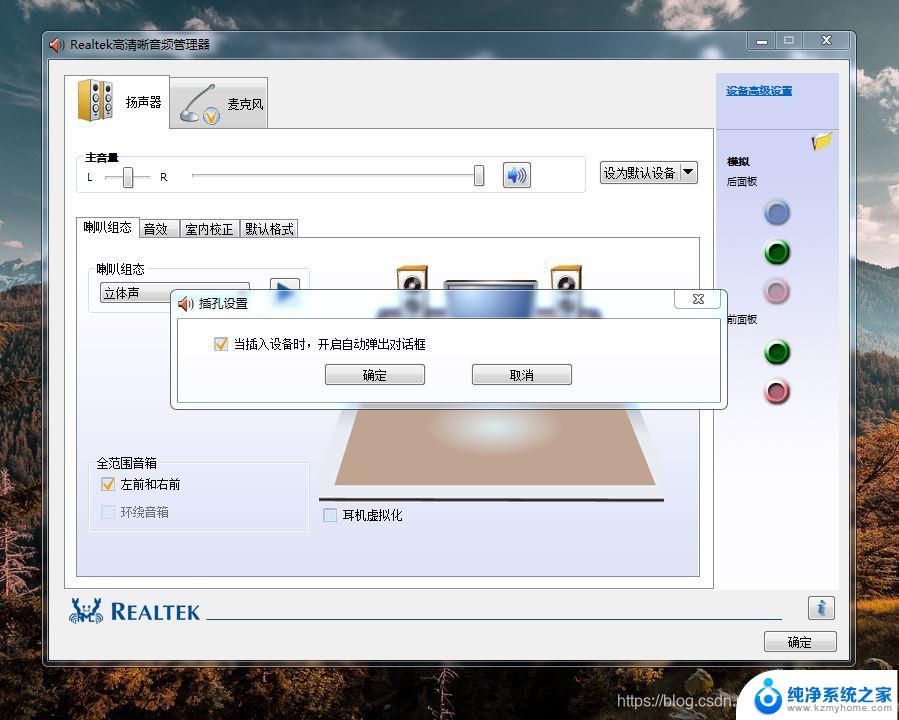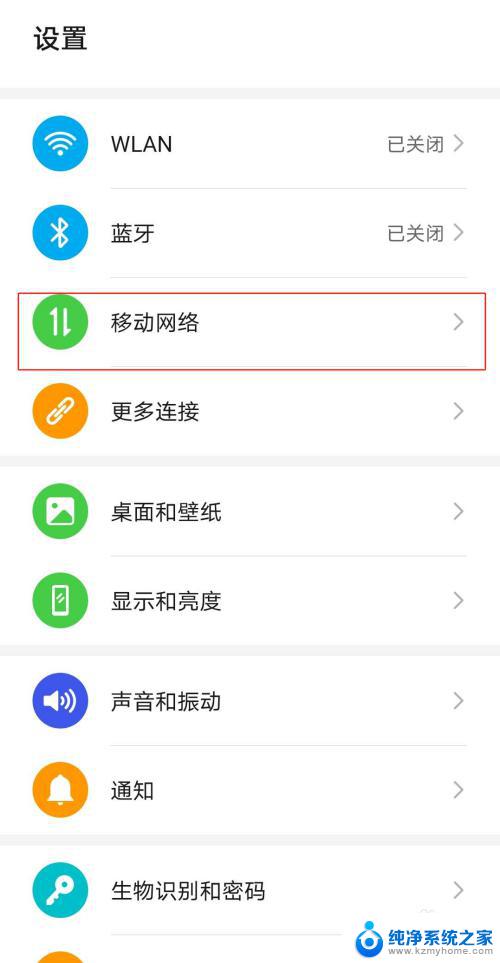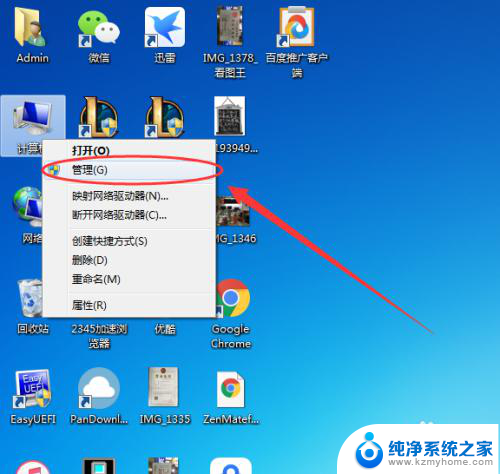台式电脑安装声卡怎么驱动 电脑声卡驱动损坏怎么修复
当我们使用台式电脑时,有时候会遇到声卡驱动损坏的情况,导致无法正常播放声音,如何安装台式电脑的声卡驱动呢?又该如何修复损坏的声卡驱动呢?在本文中我们将为大家详细介绍台式电脑声卡驱动的安装方法和损坏后的修复办法,帮助大家解决这一常见的问题。愿本文能够对大家有所帮助。
操作方法:
1.进入电脑的桌面,右击此电脑图标,在弹出的右键菜单中选择属性选项。

2.接着进入到计算机的基本详情界面,选择左侧一栏的设备管理器选项。
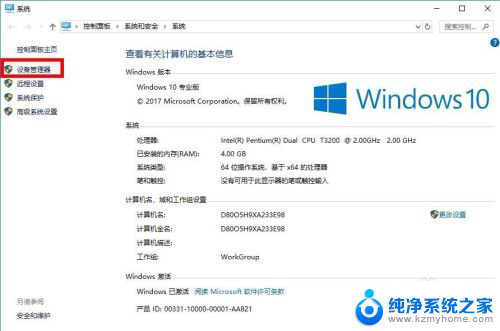
3.接着进入到设备管理器的界面,选择列表中声音选项一栏。在声音子选项下边右击你的声卡名称,然后在弹出的右键菜单中选择更新驱动程序选项(很多朋友说要卸载再更新,其实没必要)。
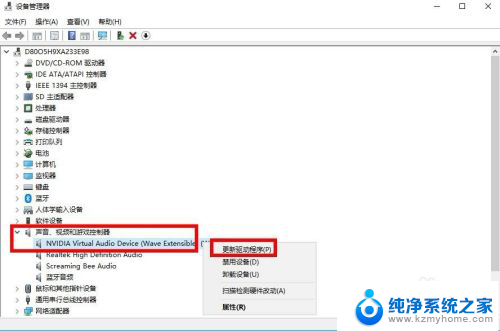
4.接着进入如何搜索驱动程序的界面,这里选择浏览我的计算机来查找驱动程序。
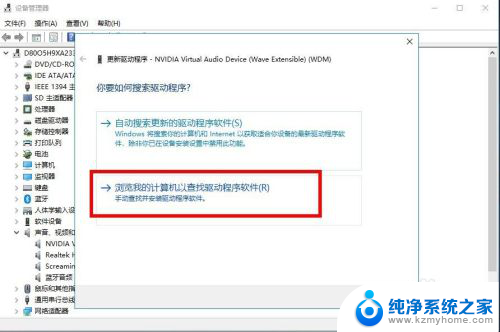
5.接着进入到浏览计算机上的驱动程序界面,选择让我从计算机驱动程序列表选择选项,然后点击下一步。
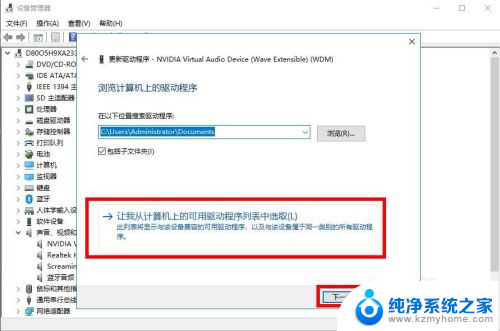
6.接下来就是选择兼容的设备驱动程序,在列表中就会显示对应声卡的驱动名称。选择该名称,点击下一步。
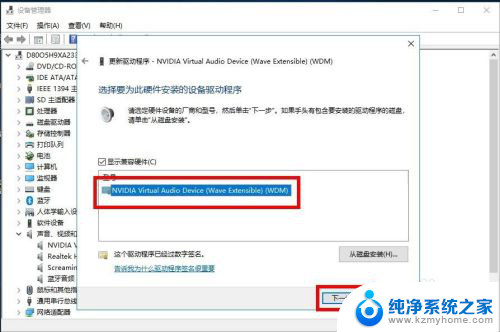
7.接下来就是自动安装驱动的过程,声卡安装驱动一般是很快的,耐心等待一会就安装好了。
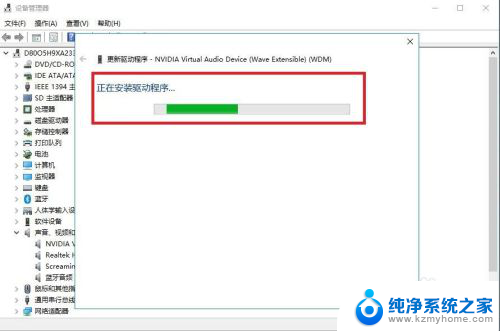
8.成功安装之后,界面会显示成功安装的标识。这个时候就可以关闭界面,然后打开一个音频进行测试声卡是否能用了。
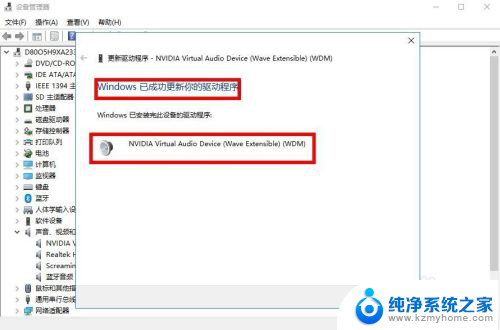
以上就是关于台式电脑安装声卡驱动的全部内容,如果您遇到类似的问题,您可以按照小编提供的方法来解决。